Sind Sie ein Video Content Ersteller, der deine Videos auf die nächste Stufe bringen möchte? Untertitel sind eine großartige Möglichkeit, um Ihren Inhalt ansprechender zu machen. Das manuelle Hinzufügen von Untertiteln zu einem Video ist ein langwieriger und schwieriger Prozess, da jedes im Video gesprochene Wort transkribiert werden muss, von denen viele sehr lang sind. Außerdem müssen Untertitel und Ton synchronisiert werden, da schon die kleinste Verzögerung zu Verwirrung und Verärgerung führen kann. Der KI-unterstützte Automatische Untertitel Generator bietet eine schnelle Lösung, Untertitel automatisch zu erstellen.
Wenn Sie mehr über die Automatische Untertitel Generator erfahren möchten, dann sind Sie hier genau richtig. In diesem Artikel stellen wir Ihnen einige der besten Online- und PC-Untertitel-Generatoren vor.
die besten Automatische Untertitel Generator gefunden:
- Genauigkeit der generierten Untertitel
- Unterstützung für verschiedene Sprachen
- Anpassung der Untertitel
- Benutzerfreundlichkeit
- Synchronisierung und Timing
- Automatisierung und Geschwindigkeit
1. Filmora
Ihr zuverlässiger KI Untertitel Generator für automatische Untertitel - Einfach, effizient und präzise
In den meisten Fällen müssen Sie den Video Untertitel möglicherweise manuell hinzufügen, da die meisten automatisch generierten Untertitel im Moment nicht so genau sind. Hier empfehlen wir Ihnen, Filmora auszuprobieren, da die Untertitel, die Filmora automatisch erstellt, perfekt mit dem Audio synchronisiert werden können.
Die Sprache zu Text Funktion ermöglicht es Ihnen, Videosprache mit nur einem Klick in Text zu transkribieren. Es unterstützt 27 Sprachen und ermöglicht es Ihnen, die generierten Untertitel weiter zu bearbeiten und auch das Untertiteldesign anzupassen, wie z.B. die Position der Untertitel zu ändern, Übergänge hinzuzufügen und Schriftarten einzustellen.
Möchten Sie Ihren Videos nicht nur einfache und statische Untertitel hinzufügen? Die starke KI-Algorithmen von Filmora können noch Schlüsselwörter automatisch erkennen, Text hervorheben und präzise Untertitel erstellen. Es bietet auch verschiedene voreingestellte Animationen-Vorlagen für Untertitel an, die dir helfen, animierte Untertitel zu erstellen, um die Aufmerksamkeit der Zuschauer zu gewinnen und sie durch das Video zu führen.
Der Generierungsprozess ist auch sehr einfach. Schauen wir uns an, wie es funktioniert:
Schritt 1 Laden Sie Wondershare Filmora herunter und installieren Sie es.
Schritt 2 Starten Sie Filmora, wählen Sie 'Neues Projekt' und klicken Sie dann auf 'Importieren', um die gewünschte Videodatei hinzuzufügen, die das Einfügen von Untertiteln erfordert.
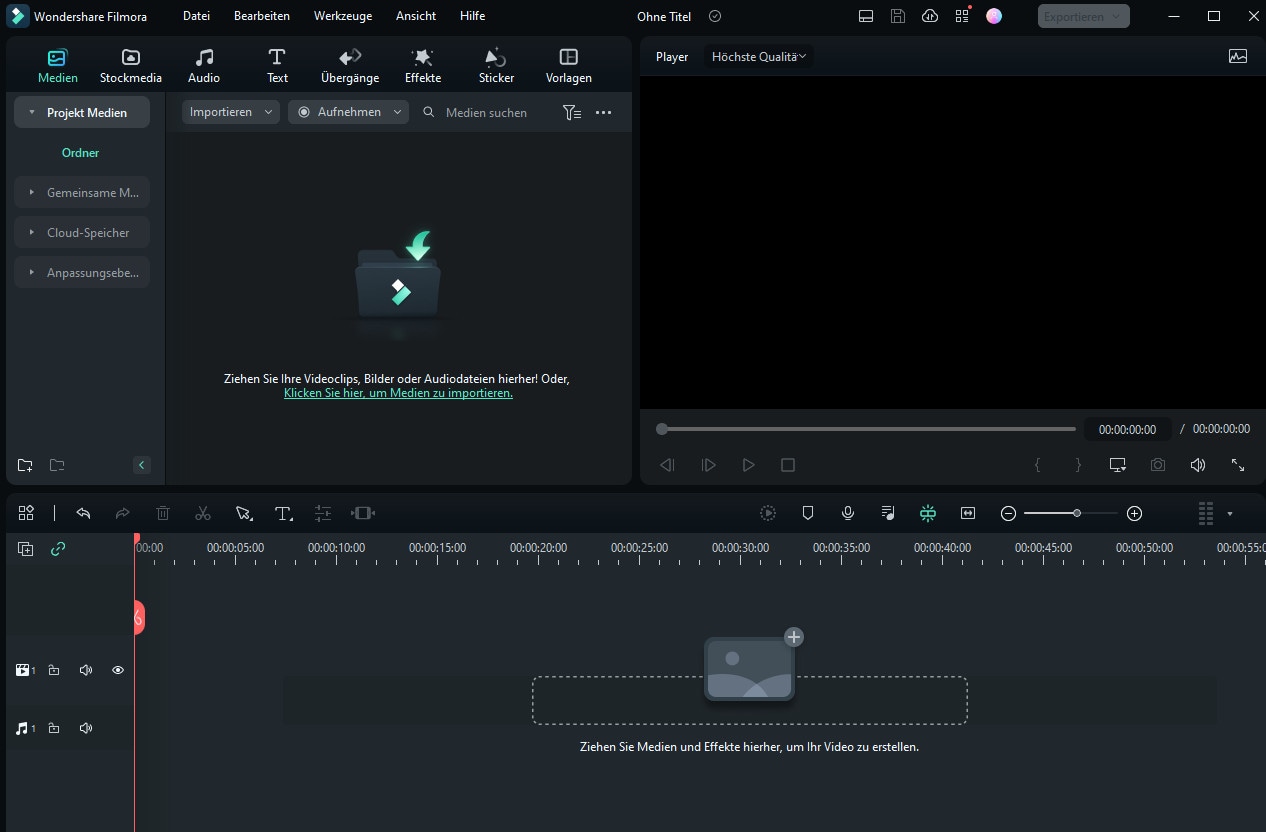
Schritt 3 Ziehen Sie Ihr Video auf die Timeline, klicken Sie mit der rechten Maustaste darauf und wählen Sie "Sprache-zu-Text (STT)", um Untertitel für das Video automatisch zu erstellen.
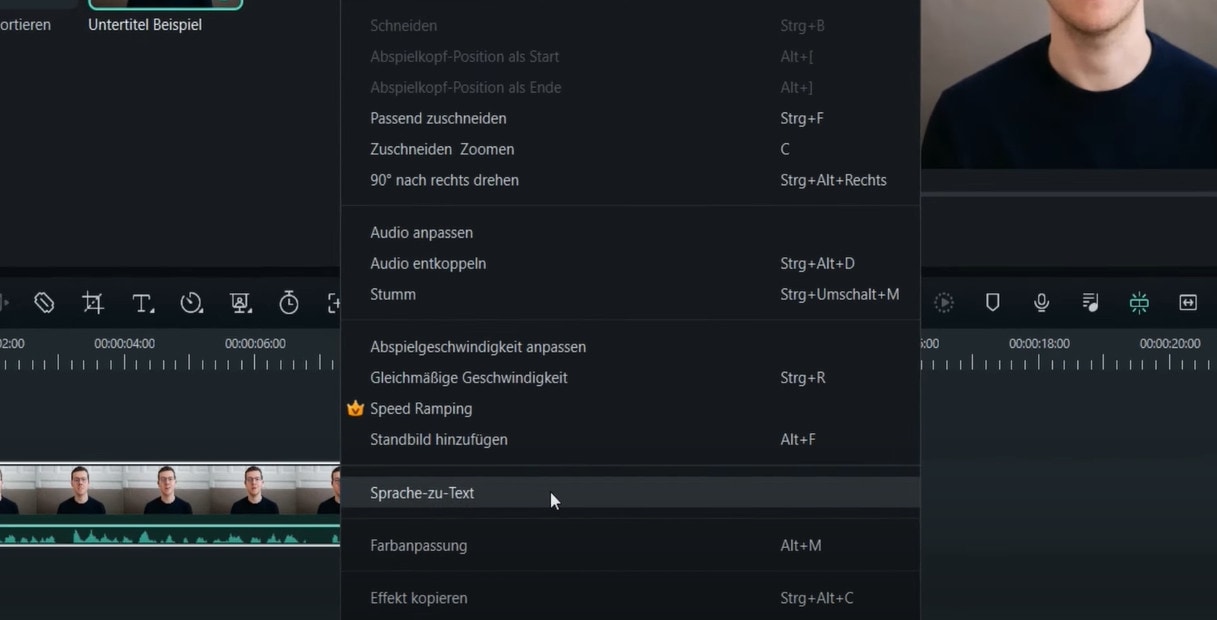
Schritt 4 Wählen Sie die gewünschte Sprache für die Generierung von Untertiteln aus. Sie können auch wählen, ob Untertitel automatisch für einen Videoclip oder den gesamten Zeitstrahl generiert werden sollen.
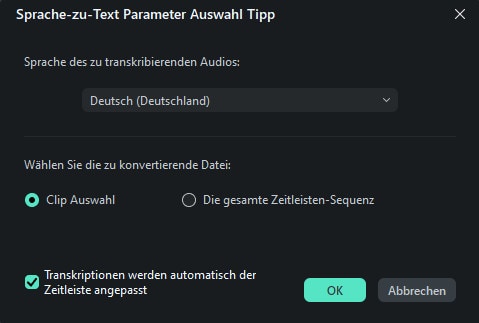
Schritt 5 Die automatisch generierten Untertitel werden auf dem Video platziert. Sie können das Untertitel-Fenster öffnen und die Untertitel bearbeiten.
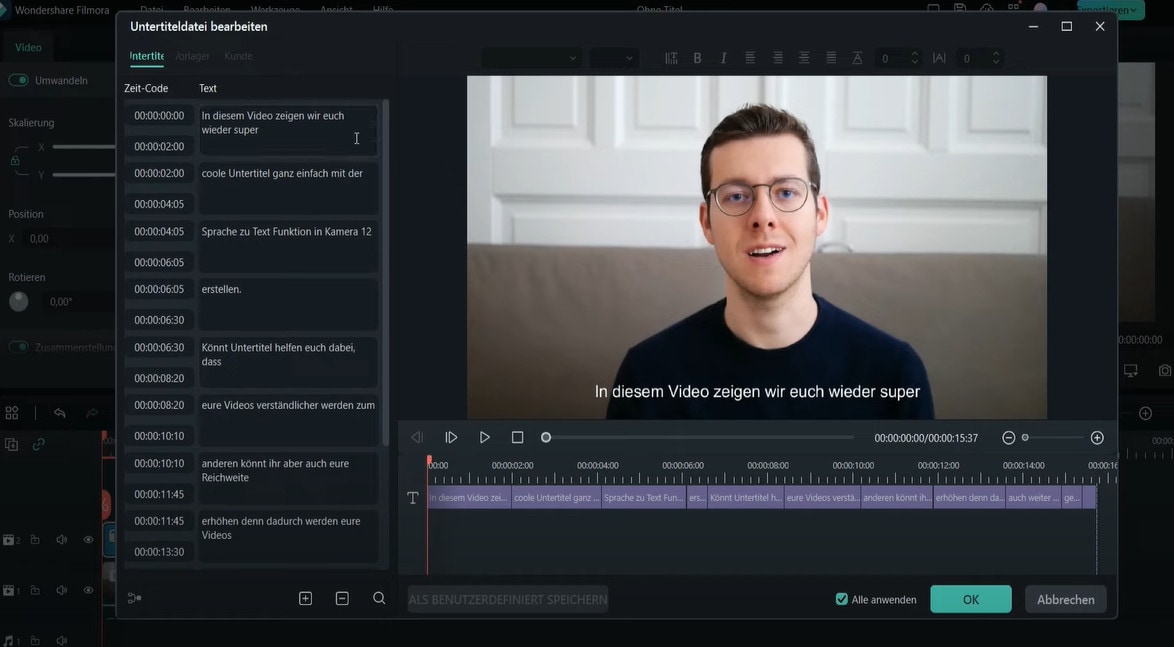
Sie können die Position der Untertitel verschieben und auf die Vorlagen gehen, um den Untertitel optisch zu bearbeiten, oder den Untertitel nach Ihrem Belieben anpassen
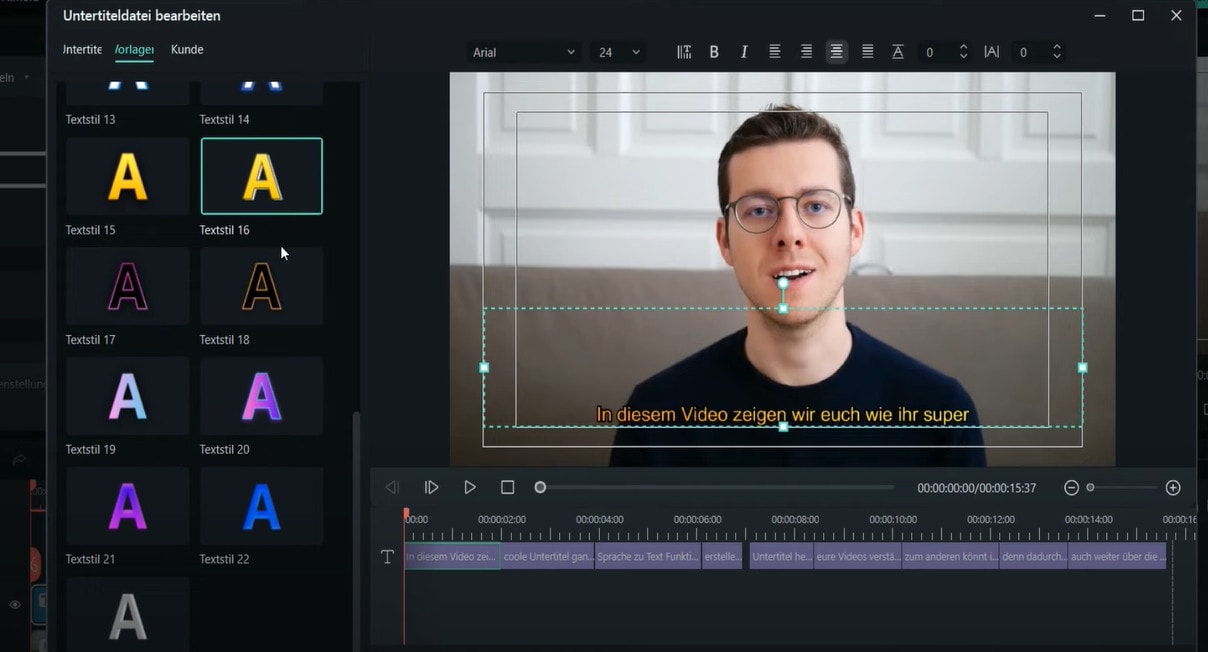
Schritt 6 Sie können "Aktive Wörter automatisch hinzufügen" auswählen, um Ihre Untertitel ansprechender zu gestalten.
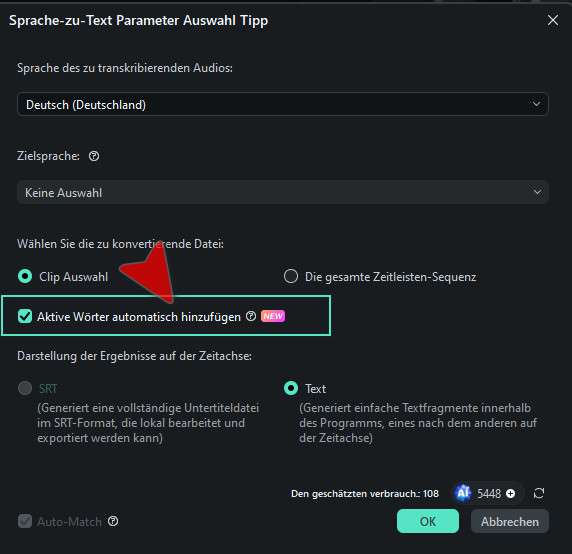

AUSZEICHNUNGEN UND MEDIENBERICHTE
- chip.de
2. Automatische YouTube-Untertitel
Sie können die Spracherkennungstechnologie der Plattform nutzen, um nach dem Hochladen eines Videos automatisch Untertitel zu generieren. Im Moment ist diese Option nur für Russisch, Japanisch, Englisch, Portugiesisch, Deutsch, Spanisch, Koreanisch, Französisch, Italienisch und Niederländisch verfügbar. Der Prozess der Automatischen Untertiteln auf YouTube ist ziemlich einfach, da Sie nur ein neues Video hochladen müssen. Sobald der Upload abgeschlossen ist, sollten Sie das Video in dem Video Manager finden. Klicken Sie auf das Dropdown-Menü Bearbeiten, das sich neben Ihrem frisch hochgeladenen Video befindet, und wählen Sie die Option Untertitel/CC.
Darüber hinaus müssen Sie vor dem Hinzufügen von Untertiteln oder CC die Videosprache einstellen. Da ich die Sprache auf Englisch eingestellt habe, steht die Funktion Englisch (automatisch) zur Verfügung, da die Plattform die in meinem Video verwendete Sprache erkennen kann. Doppelklicken Sie darauf und klicken Sie dann auf die Schaltfläche Bearbeiten, um das Korrekturlesen der automatisch generierten Untertitel zu starten. Sie können in jede der Textzeilen gehen und die Rechtschreibung, Grammatik und Interpunktion bearbeiten.
Wenn Sie fertig sind, können Sie die vorgenommenen Änderungen bestätigen, indem Sie auf Bearbeitungen veröffentlichen klicken. Die geschlossenen Bildunterschriften werden dann neben dem Titel Ihres Videos im Videomanager angezeigt.
3. Facebooks Funktion für automatische Untertitel
Dieses Werkzeug ist nur in US-Englisch für Werbetreibende in den USA und Kanada verfügbar, und es kann für Facebook-Nutzer, die häufig Videos in dieser Sprache in ihre Profile hochladen, recht nützlich sein. Es ist jedoch nicht ganz zuverlässig, was bedeutet, dass Sie alle Untertitel, die sie generiert, Korrektur lesen müssen.
Gehen Sie zu Facebooks Homepage oder zu Ihrer Profilseite und klicken Sie auf die Option Foto/Video, die sich im Menü Post erstellen befindet. Suchen Sie das Video, das Sie auf Ihre Facebook-Seite hochladen möchten, fügen Sie den Titel des Videos oder einen Kommentar zu dem Video ein und klicken Sie auf die Schaltfläche Freigeben, sobald das Video hochgeladen wurde.
Das Video wird auf Ihrer Profilseite angezeigt, und Sie sollten auf die Schaltfläche Erzeugen klicken. Falls Sie die Schaltfläche Generieren nicht sehen können, klicken Sie einfach auf die Schaltfläche Post bearbeiten, suchen Sie die Option Untertitel und wählen Sie dann die Option Videosprache. Gehen Sie die soeben generierten Bildunterschriften durch, um sicherzustellen, dass keine Fehler enthalten sind, und nachdem Sie alle notwendigen Änderungen vorgenommen haben, sollten Sie auf die Schaltfläche Auf Video speichern klicken. Dann wird Ihr Video mit Untertiteln versehen.
4. VEED.io
Der ultimative Untertitel Generator für Ihre Videos
VEED ist ein einfacher Online-Tool. Eine der neuesten Funktionen, die sie hinzugefügt haben, ist die Fähigkeit, Untertitel automatisch bilden mit Hilfe von KI. Es nimmt das Audio aus Ihrer Videodatei und generiert dann Text und Timecodes. Sie können den automatisch mit Untertiteln versehenen Text durchsehen und weiter bearbeiten, und Sie können aus einer Reihe von Textstilen wählen. Wenn Sie mit Ihrem Video zufrieden sind, können Sie es herunterladen, ohne dass ein Konto erforderlich ist. Im Folgenden erfahren Sie, wie es funktioniert:

Filmora Untertitel Generator
5. Kapwing
Der mühelose Weg zur automatischen Untertitelung
Kapwing bietet die Funktion zur automatischen Generierung von Untertiteln. Sie können die Video-URL einfügen oder von Ihrem Computer hochladen, um diese neue Funktion kennenzulernen.
Klicken Sie auf die Option Automatisch generieren, und es beginnt mit der Generierung der Untertitel. Aber die erzeugten Untertitel sind nicht 100% genau. Sie können den Text zu der Zeit in die Editor-Benutzeroberfläche eingeben, um ihn entsprechend zu überarbeiten. Neben der automatischen Generierung von Untertiteln können Sie mit dem Kapwing auch die SRT-Datei hochladen.
6. Amara
Der intelligente Online Untertitel Generator
Diese Online-Tool ist kein wirklich automatischer Untertitelgenerator, aber es hilft, die Untertitel mit Videos zu synchronisieren. Falls Sie die Untertitel selbst erstellen möchten, können Sie auch Amara verwenden, um den Text einzugeben, aber wenn Ihnen dieser Vorgang zu lange dauert und Sie nach einer Möglichkeit suchen, etwas Zeit zu sparen, dann sollten Sie die Untertitel wahrscheinlich unter Verwendung von Sprache zu Text erstellen.
Wenn Sie es geschafft haben, die gesamte Erzählung oder den Dialog in Ihrem Video in Text umzuwandeln, sollten Sie zur Amara-Plattform wechseln, auf der Sie einem Video eine Untertiteldatei hinzufügen können. Das Video, für das Sie eine Untertiteldatei erstellen möchten, muss online gespeichert werden, damit Sie einen Link zu ihm erstellen können. Falls Sie keinen Webserver haben, auf den Sie die Videodatei hochladen können, können Sie eine Video-Hosting-Plattform wie Vimeo verwenden, um Ihre Datei online zu speichern.
Fazit
Auch wenn es relativ einfach ist, Untertitel für Videos zu generieren, die Sie auf YouTube oder Facebook freigeben, sind die von den Spracherkennungstechnologien verwendeten Untertitelgeneratoren immer noch nicht ganz zuverlässig. Außerdem verfügen Plattformen wie Amara nicht über eigene Text-zu-Sprache Technologien, und Sie müssen sie in Kombination mit Online-Plattformen verwenden, die diesen Dienst anbieten.
 4,7
4,7







